¶ О программе
Версия: 3.34.44
СЗИ НСД Dallas Lock Linux - сертифицированная система защиты конфиденциальной информации накладного типа для персональных компьютеров (автономных и в составе локально-вычислительной сети) под управлением ОС семейства Linux.
Представляет собой программный комплекс средств защиты информации в ОС семейства Linux с возможностью подключения аппаратных идентификаторов. Легко интегрируется в сложные сетевые инфраструктуры благодаря собственному набору сертифицированных решений.
Назначение:
- Защита информации в автоматизированных системах до класса защищенности 1Г включительно;
- Защита информации в информационных системах 1 уровня защищенности персональных данных;
- Защита информации в государственных информационных системах 1 класса защищенности;
- Защита информации в автоматизированных системах управления производственными и технологическими процессами на критически важных объектах, потенциально опасных объектах, а также объектах, представляющих повышенную опасность для жизни и здоровья людей и для окружающей природной среды, 1 класса защищенности;
- Защита информации в значимых объектах критической информационной инфраструктуры 1 категории значимости.
Контактная информация:
ООО «Конфидент»
192029, г. Санкт-Петербург,
пр. Обуховской Обороны,
д. 51, литера К.
e-mail: isc@confident.ru
www.dallaslock.ru
¶ Интерфейс
¶ Интерфейс СЗИ Dallas Lock Linux
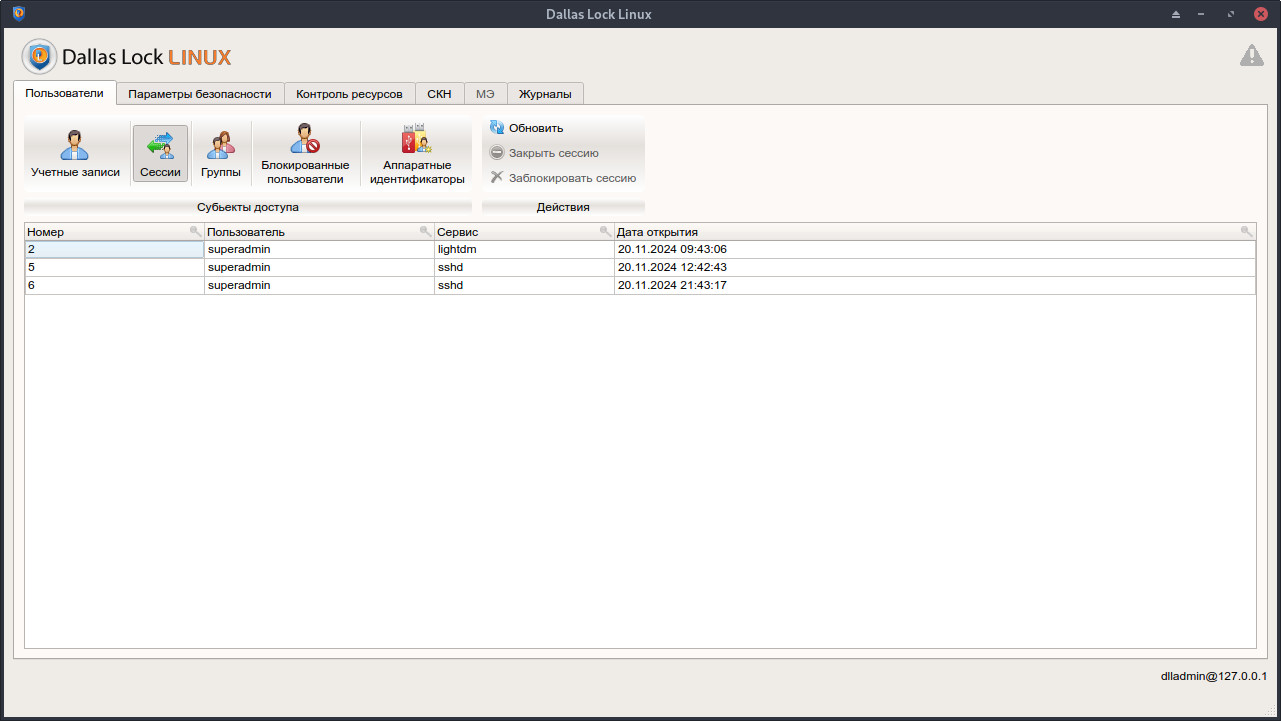
Интерфейс СЗИ Dallas Lock Linux включает в себя:
-
Основное меню с набором вкладок;
-
Управляющая кнопка основного меню для вызова дополнительных функций;
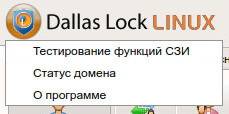
-
Меню с категориями текущей вкладки и панелью инструментов (действий).
-
Панель действий, позволяющая производить настройку параметров.
-
Рабочая область, содержащая списки параметров или объектов текущей категории.
Вкладка "Параметры безопасности" позволяет осуществить настройку системы защиты в соответствии с требованиями:
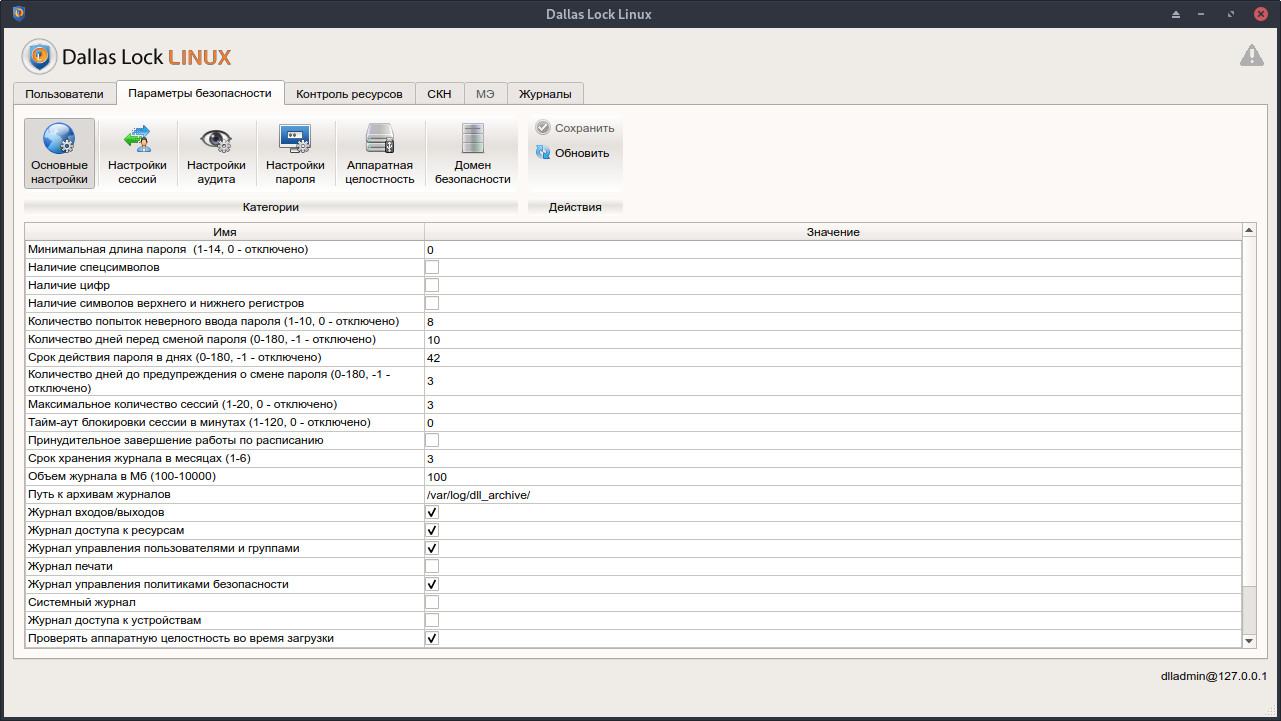
Вкладка "Контроль ресурсов" позволяет контролировать объекты файловой системы и устройства, для которых установлены механизмы разграничения доступа, аудита и целостности:
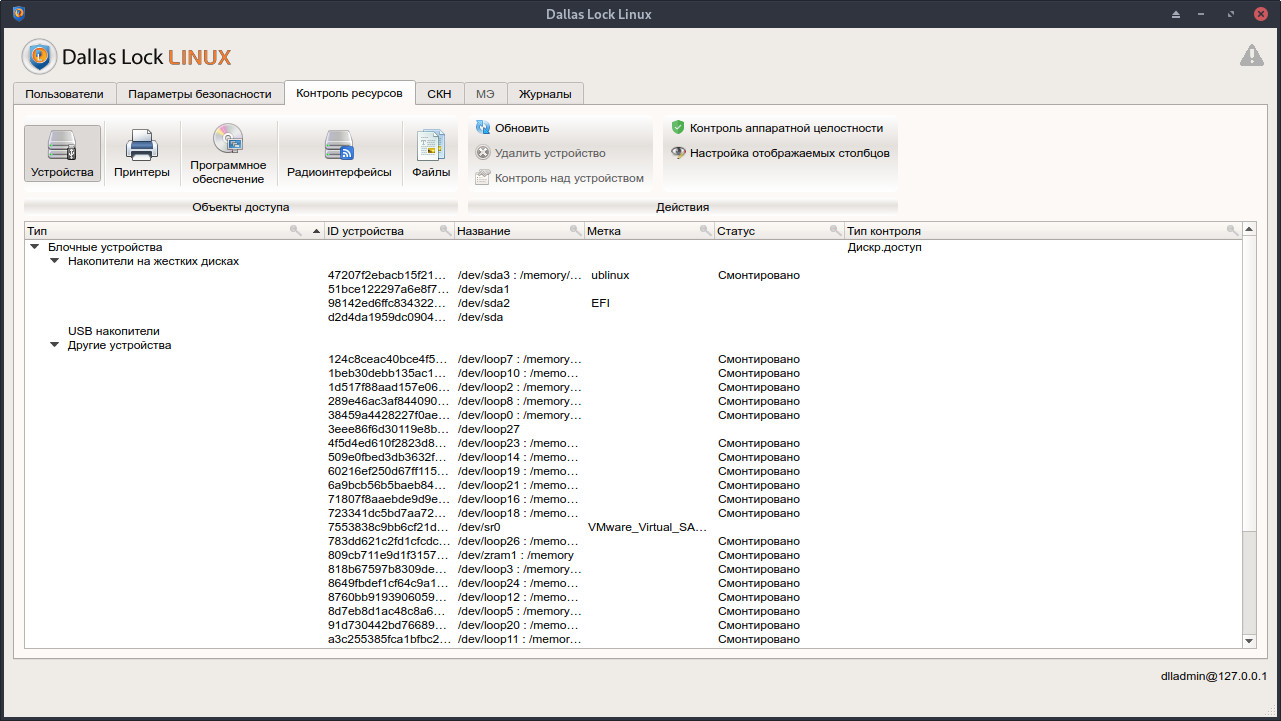
Вкладка "Журналы" служит для работы с журналами: просмотра, сортировки, фильтрации, группировки, архивации, экспорта записей:
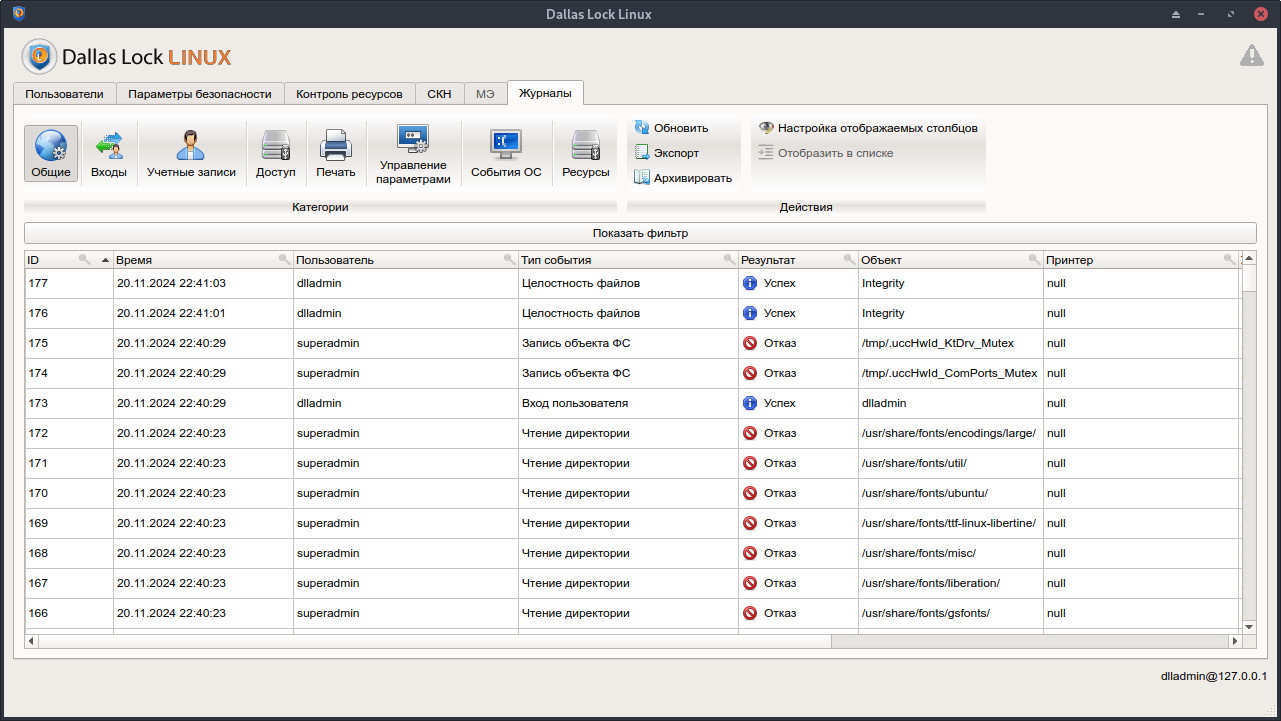
¶ Интерфейс ЕЦУ Dallas Lock
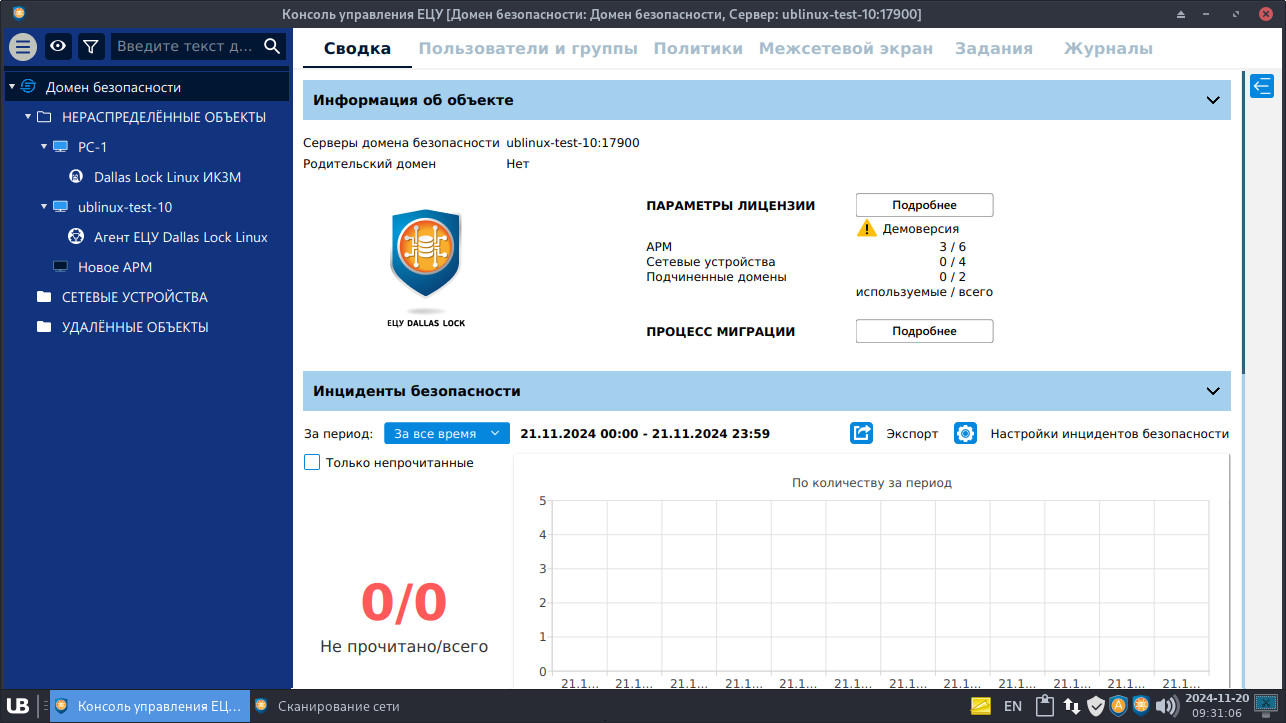
Главное окно Консоли ЕЦУ содержит рабочие области:
- Кнопка главного меню ЕЦУ Dallas Lock;
- Заголовок окна (верхняя строка), содержащий имя программы, имя Домена безопасности и имя сервера;
- Дерево Домена безопасности;
- Вкладки для управления объектом дерева ЕЦУ Dallas Lock;
- Содержание рабочей области вкладки управления объектом ЕЦУ Dallas Lock;
- Панель инструментов.
Интерфейс сводки об агенте ЕЦУ Dallas Lock Linux:
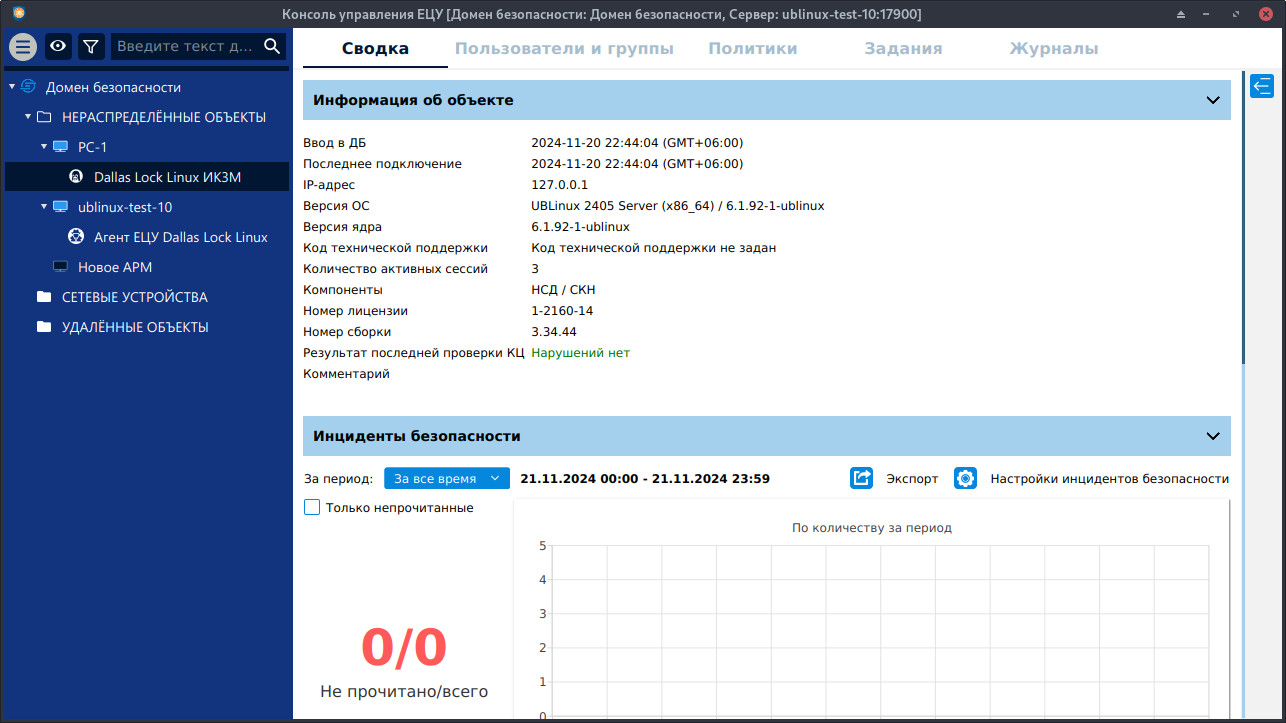
Вкладка «Сводка» отображает общее состояние рабочей станции, на которую установлен Агент ЕЦУ.
В верхней части информационной панели отображается следующая информация о текущем состоянии модуля:
- Информация о дате и времени последнего подключения;
- Информация о дате и времени ввода в ДБ;
- Версия ОС;
- FQDN-имя;
- Режим работы;
- IP-адрес;
- MAC-адрес;
- Комментарий.
Настройки инцидентов безопасности:
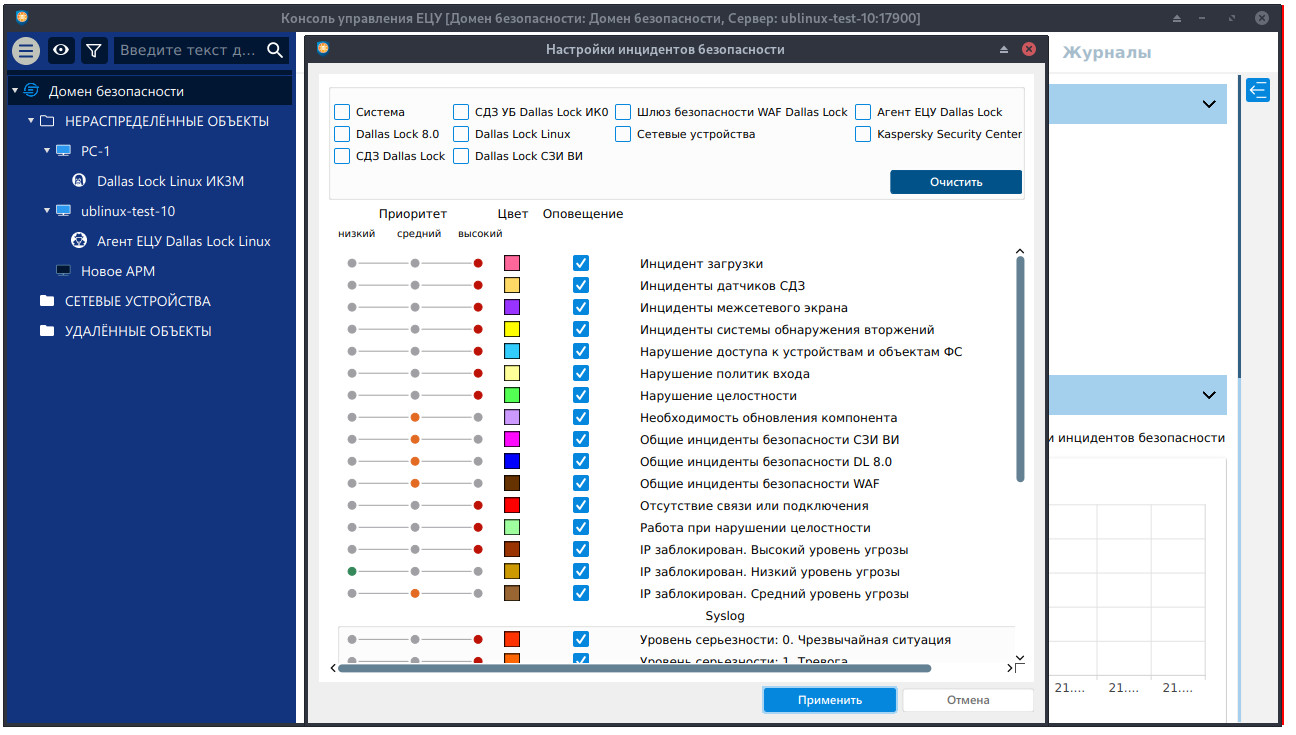
В окне настроек расположена таблица, состоящая из четырех столбцов. В правом столбце приведен список доступных инцидентов безопасности, для которых осуществляется настройка.
В левом столбце производится настройка приоритетов правил контроля приложений. Для каждого инцидента безопасности можно изменить приоритет выбором одного из значений. Доступны приоритеты событий:
- «Низкий»
- «Средний»
- «Высокий»
Настройки приоритетов влияют на внешний вид диаграммы «По приоритету» (вкладка «Сводка» → «Инциденты безопасности»).
В столбце «Цвет» производится настройка цвета сегментов диаграммы «По типу» (отображается на вкладке «Сводка» → «Инциденты безопасности»). Для смены цвета инцидента безопасности нужно нажать левой кнопкой мыши по навигатору цвета и выбрать цвет из палитры.
¶ Установка
Установить можно с официального сайта:
Для установки СЗИ НСД Dallas Lock Linux следует:
-
Скачать дистрибутив СЗИ НСД Dallas Lock Linux с официального сайта.
-
Перейти в каталог с архивом > нажать ПКМ по архиву > выбрать "Извлечь сюда":
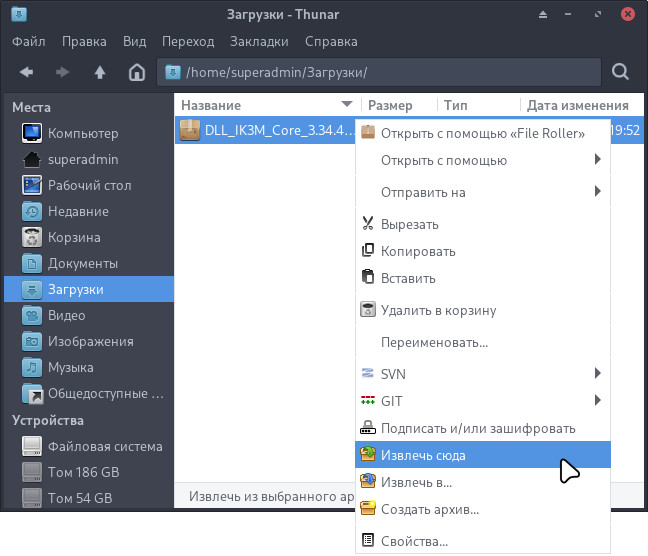
-
Каталог "DLL_IK3M_Core_3.34.44" включает в себя каталог "Дистрибутивы":
- uccInst - установочный пакет ЕЦУ для ОС Linux;
- uccAgentInst - установочный пакет Агента ЕЦУ для ОС Linux;
- dllx-gui-3.34.44.run - установочный пакет графической оболочки администрирования СЗИ НСД Dallas Lock Linux для ОС Linux
- dllx-3.34.44.run - установочный пакет СЗИ от НСД Dallas Lock Linux.
Для установки "dllx-3.34.44.run" необходимо:
-
Скопировать установочный файл в домашний каталог пользователя;
-
Проверить, является ли установочный файл "dllx-3.34.44.run" исполняемым. Если у файла нет прав на выполнение, то нажать ПКМ по файлу > открыть "Свойства":
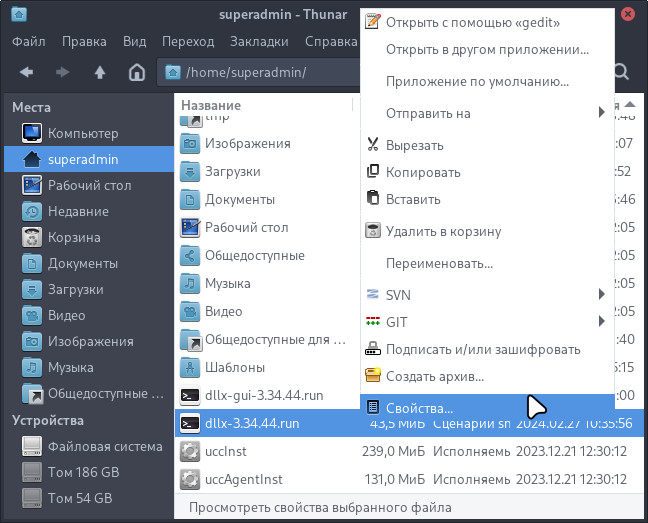
Установить "Разрешить запуск этого файла в качестве приложения":
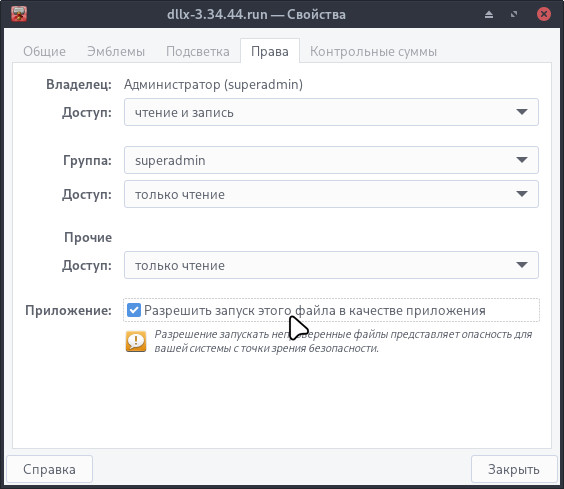
-
Открыть в текущем каталоге терминал нажав ПКМ по пустой области и выбрав "Открыть терминал":
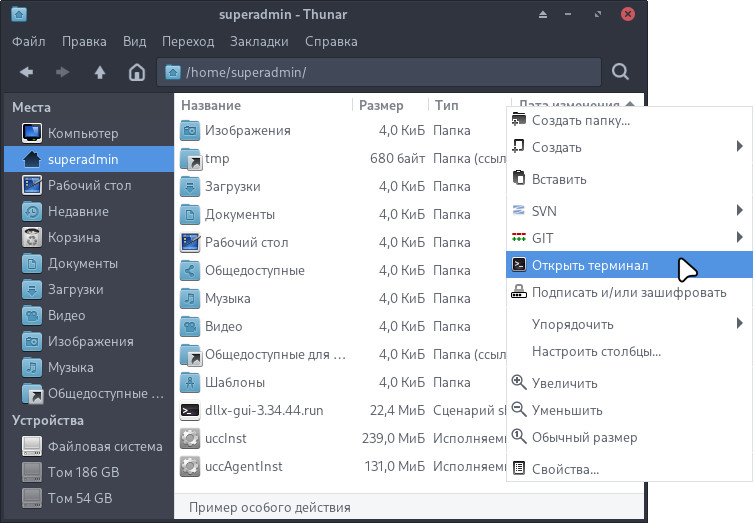
-
В терминале выполнить команду на запуск установки:
sudo ./dllx-3.34.44.run -
Во время установки следует указать номер лицензии СЗИ НСД Dallas Lock Linux и продолжить установку согласно документации с официального сайта разработчика.
Внимание! Если система загружена в режиме полного сохранения, то внесенные изменения в систему будут сохранены после перезагрузки.
Если режим загрузки другой, то рекомендуется воспользоваться утилитой "Сохранение изменений" до перезагрузки системы.
Для установки "dllx-gui-3.34.44.run" необходимо:
-
Скопировать установочный файл в домашний каталог пользователя;
-
Проверить, является ли установочный файл "dllx-gui-3.34.44.run" исполняемым. Если у файла нет прав на выполнение, то нажать ПКМ по файлу > открыть "Свойства":
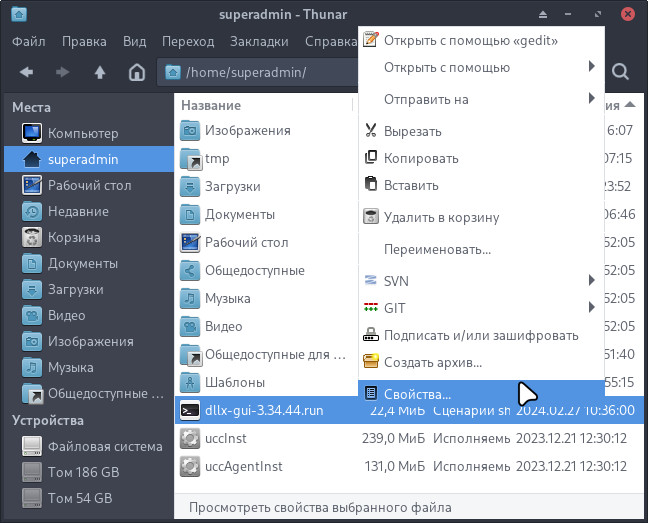
Установить "Разрешить запуск этого файла в качестве приложения":
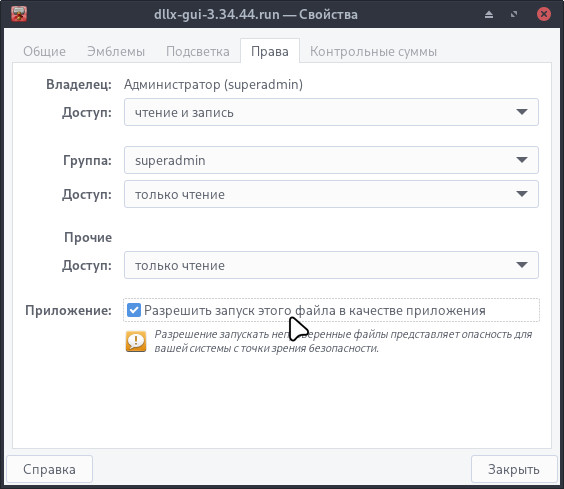
-
Открыть в текущем каталоге терминал нажав ПКМ по пустой области и выбрав "Открыть терминал":
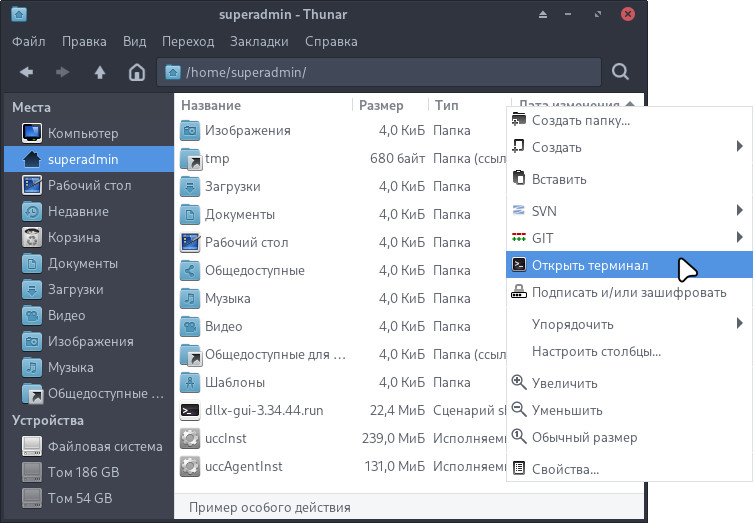
-
В терминале ввести команду на запуск файла:
sudo ./dllx-gui-3.34.44.run -
Дождаться полной установки СЗИ НСД Dallas Lock Linux в терминале. Закрыть терминал.
Внимание! Если система загружена в режиме полного сохранения, то внесенные изменения в систему будут сохранены после перезагрузки.
Если режим загрузки другой, то рекомендуется воспользоваться утилитой "Сохранение изменений" до перезагрузки системы.
Для установки ЕЦУ "uccInst" необходимо:
-
Скопировать установочный файл в домашний каталог пользователя;
-
Проверить, является ли установочный файл "uccInst" исполняемым. Если у файла нет прав на выполнение, то нажать ПКМ по файлу > открыть "Свойства":
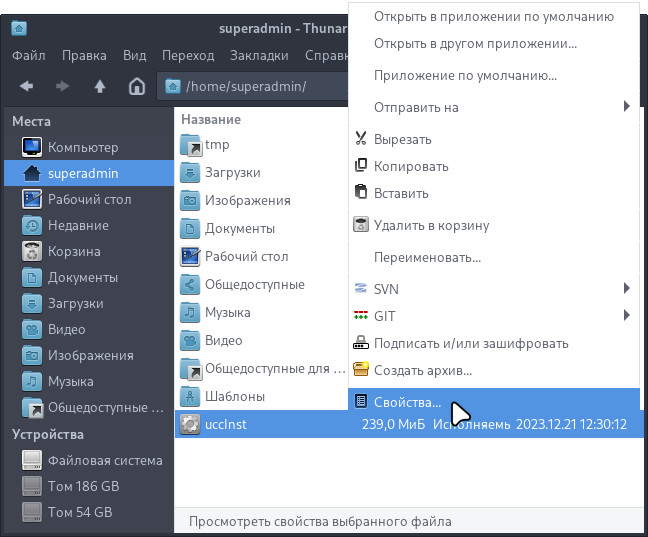
Установить "Разрешить запуск этого файла в качестве приложения":
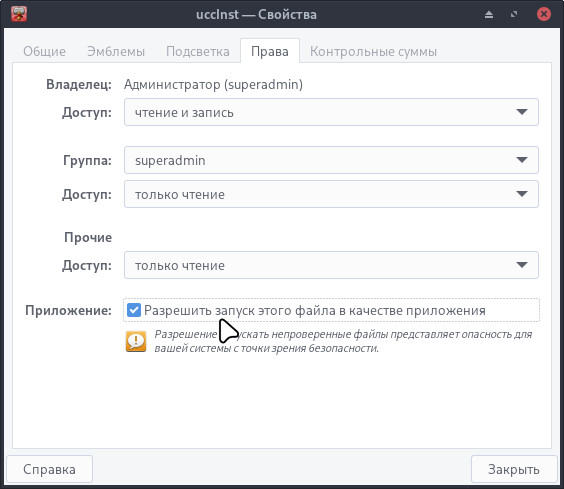
-
Запустить сервис "ufw.service" командой в терминале:
sudo systemctl start ufw.service -
Установить LDAP с помощью графического пакетного менеджера или командой в терминале:
sudo pacman -Sy libldap24 -
Запустить файл "uccInst" двойным щелчком ЛКМ или командой в терминале:
./uccInst -
Ввести пароль от учетной записи и нажать "ОК":
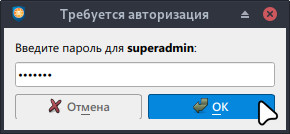
-
В окне мастера установки нажать "Далее"
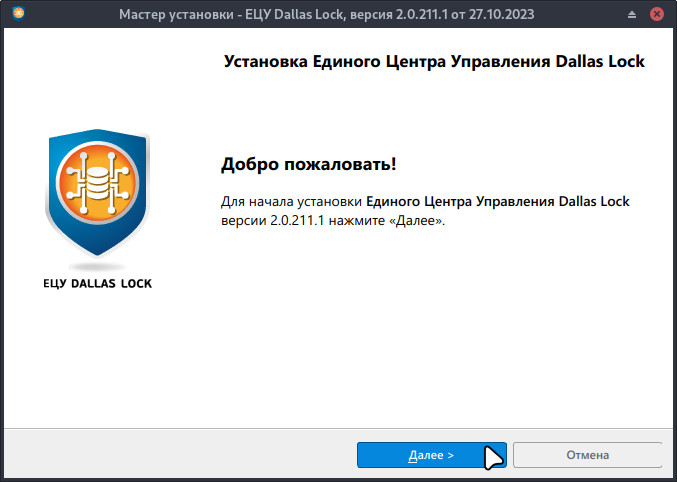
-
На странице выбора компонентов указать "Автоматическая установка недостающих пакетов":
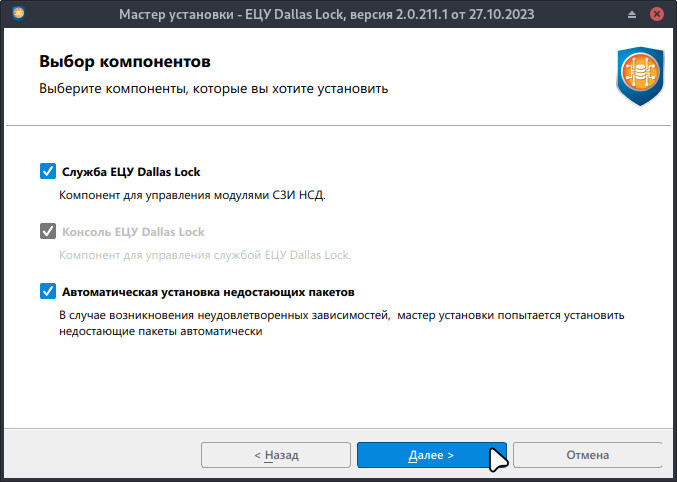
-
Выбрать токен при наличии и продолжить нажав "Далее":
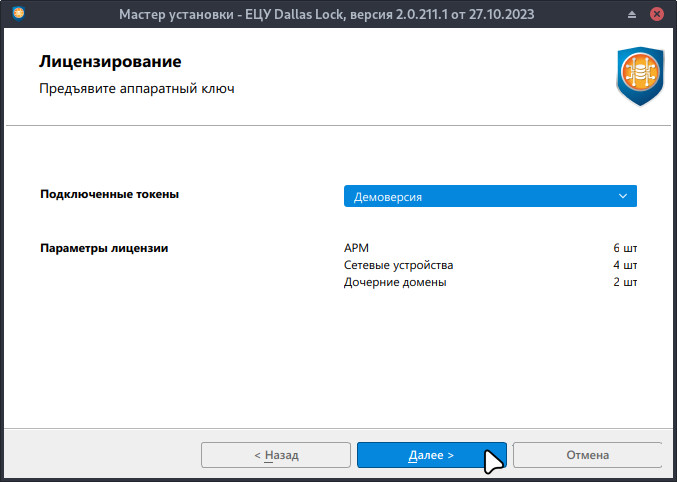
-
Выбрать тип домена и нажать "Далее":
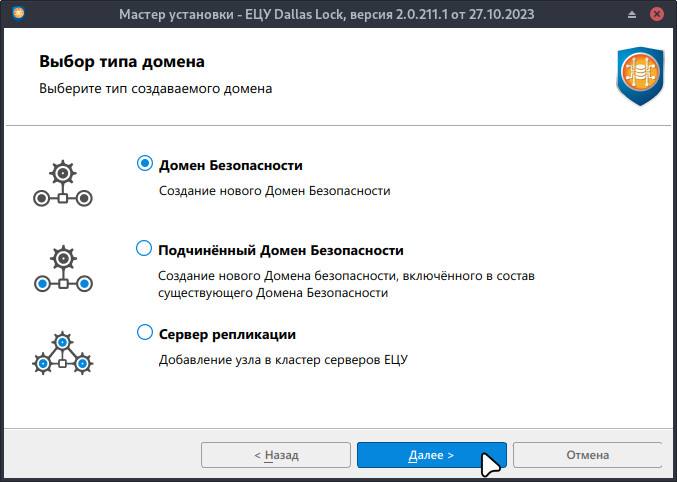
-
Указать параметры домена безопасности и нажать "Далее":
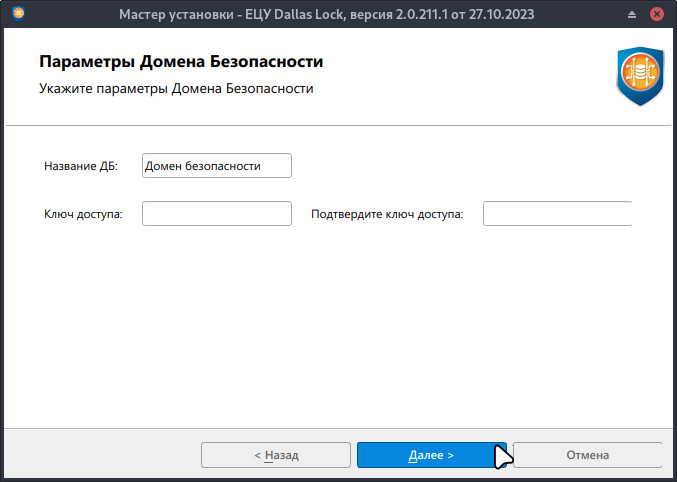
-
Указать учетные данные администратора и нажать "Далее":
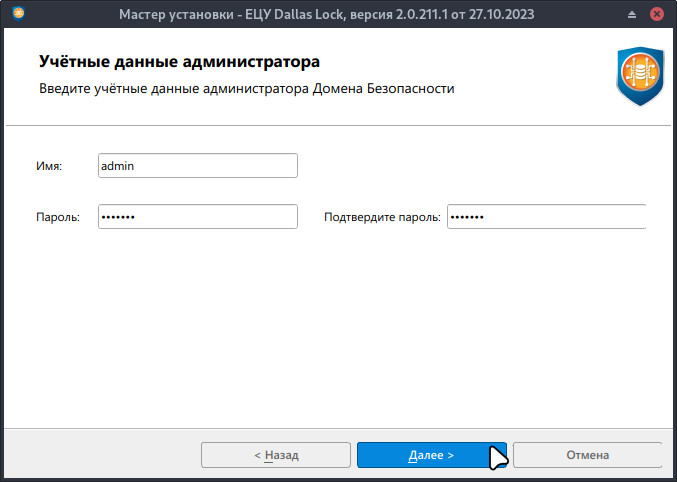
-
При необходимости указать данные БД PostgreSQL и нажать "Далее":
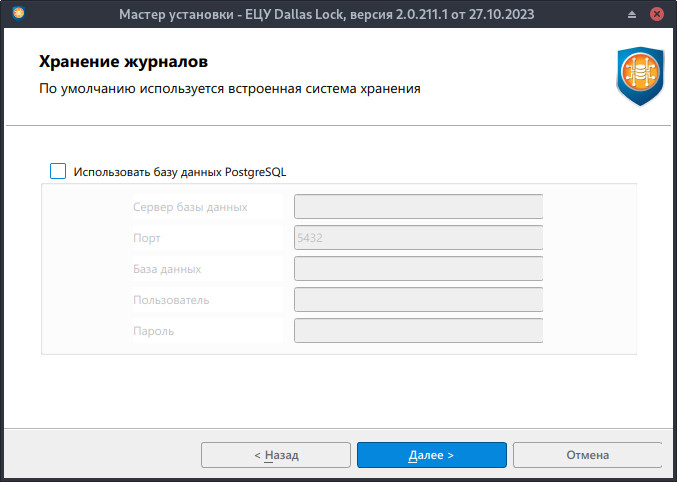
-
Проверить устанавливаемые параметры и нажать "Установить":
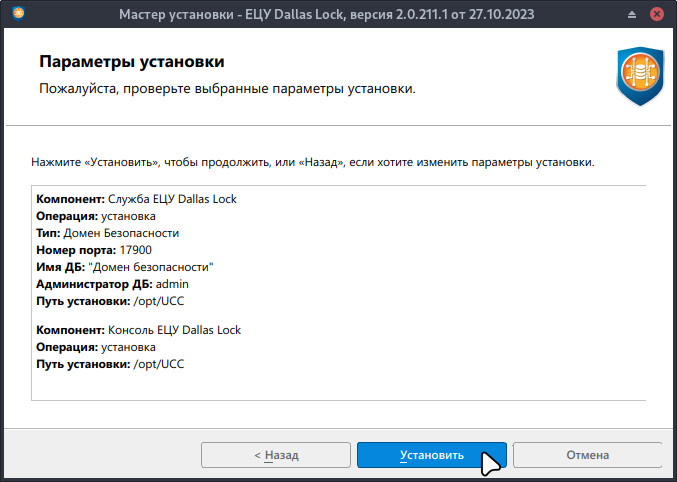
-
Дождаться завершения установки и нажать "Далее"
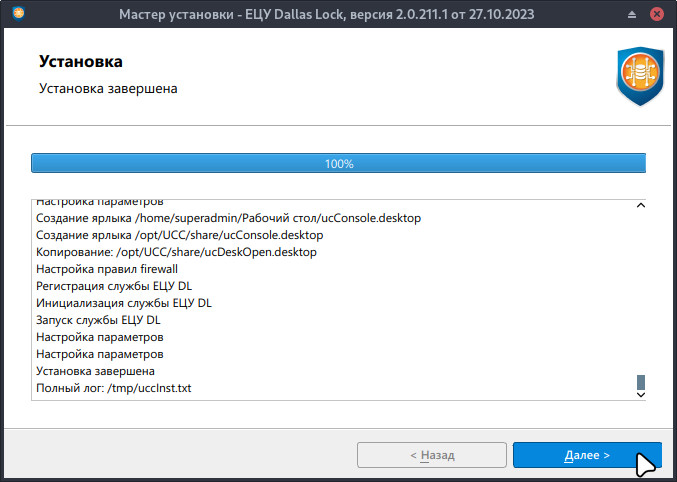
-
Завершить установку нажав на кнопку "Завершить":
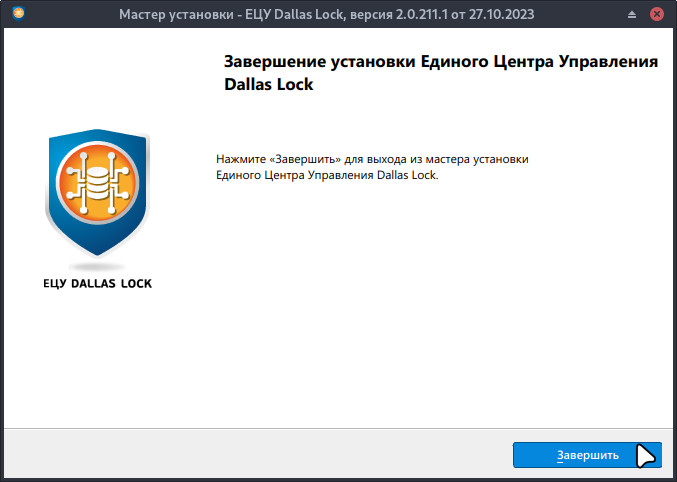
Внимание! Если система загружена в режиме полного сохранения, то внесенные изменения в систему будут сохранены после перезагрузки.
Если режим загрузки другой, то рекомендуется воспользоваться утилитой "Сохранение изменений" до перезагрузки системы.
Для установки Агента ЕЦУ "uccAgentInst" необходимо:
-
Скопировать установочный файл в домашний каталог пользователя;
-
Проверить, является ли установочный файл "uccAgentInst" исполняемым. Если у файла нет прав на выполнение, то нажать ПКМ по файлу > открыть "Свойства":
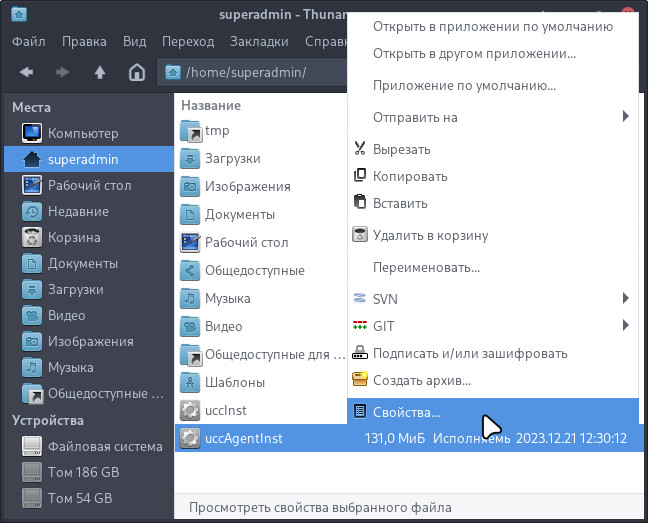
Установить "Разрешить запуск этого файла в качестве приложения":
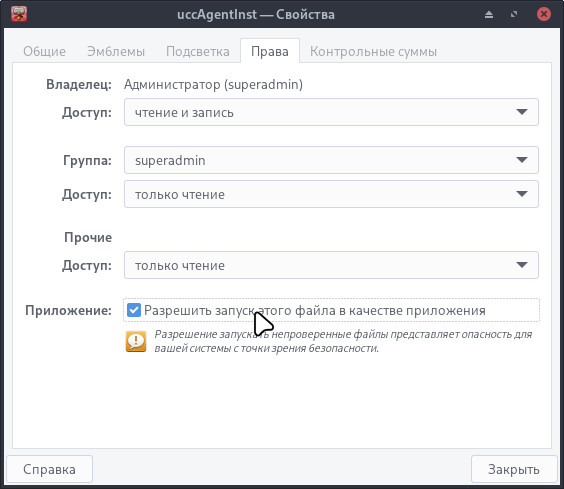
-
Установить Rsyslog с помощью графического пакетного менеджера или командой в терминале:
sudo pacman -Sy rsyslog -
Запустить файл "uccAgentInst" двойным щелчком ЛКМ или командой в терминале:
./uccAgentInst -
Ввести пароль от учетной записи и нажать "ОК":
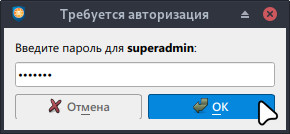
-
В мастере установки нажать "Далее":
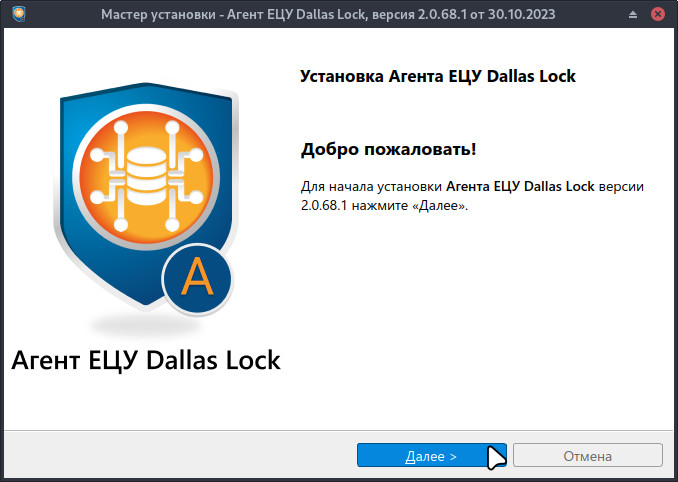
-
Указать параметры для регистрации в Домене Безопасности и продолжить нажав "Далее":
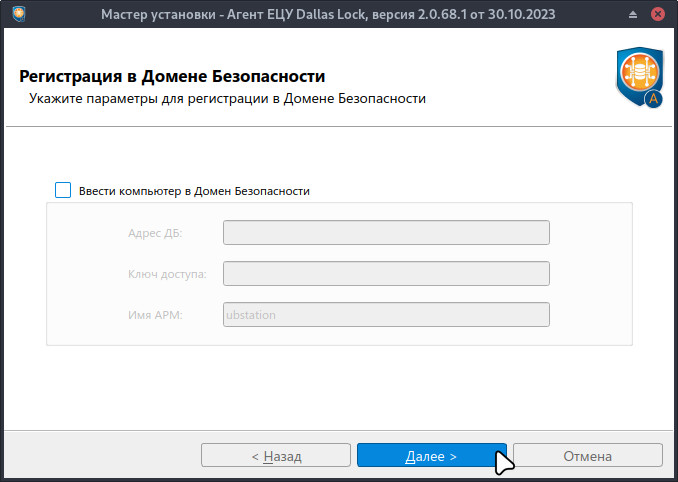
-
Выбрать режим работы Агента ЕЦУ и нажать "Далее":
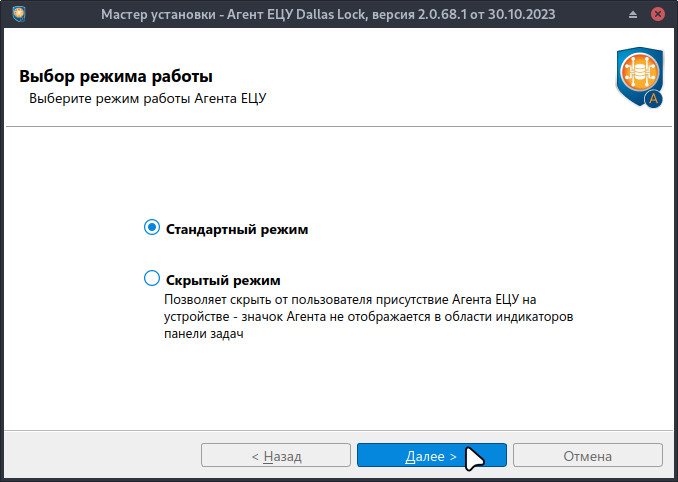
-
Проверить выбранные параметры установки. Активировать пункт "Автоматическая установка недостающих пакетов" и начать установку нажав "Установить":
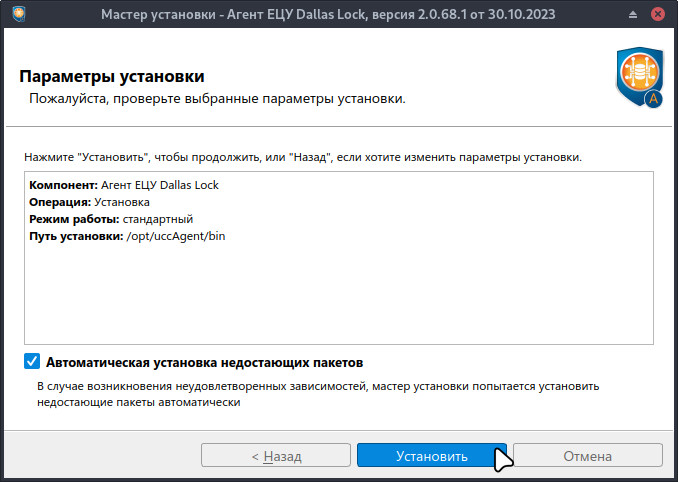
-
Дождаться конца установки и нажать "Далее":
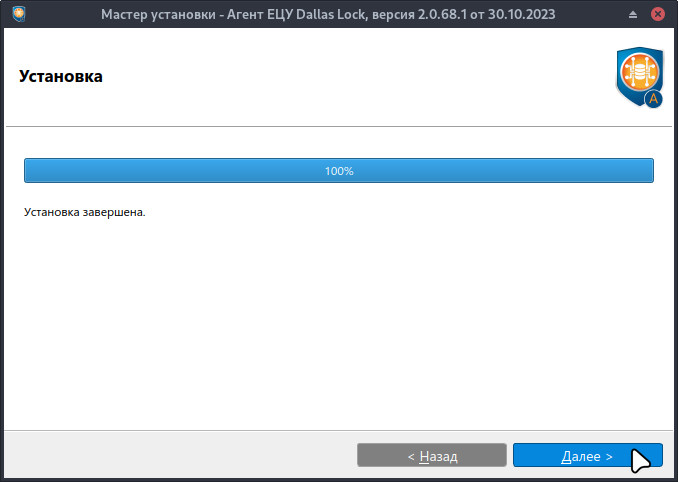
-
Завершить установку нажав "Завершить":

Внимание! Если система загружена в режиме полного сохранения, то внесенные изменения в систему будут сохранены после перезагрузки.
Если режим загрузки другой, то рекомендуется воспользоваться утилитой "Сохранение изменений" до перезагрузки системы.
¶ Удаление
Для удаления ЕЦУ Dallas Lock следует:
-
Запустить файл "uccInst" двойным щелчком ЛКМ или командой в терминале:
./uccInst -
Окно мастера установки предложит запустить процесс удаления, для продолжения выбрать "Да":

-
Ввести пароль от учетной записи и нажать "ОК":
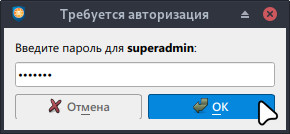
-
В мастере удаления нажать "Далее" для продолжения:
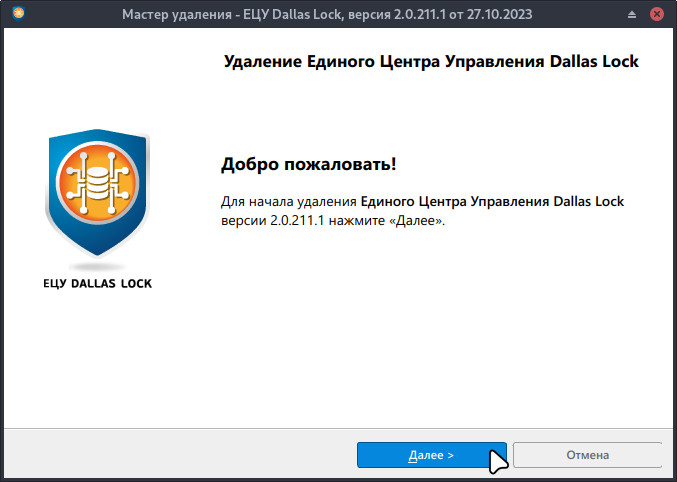
-
При необходимости выбрать компоненты, которые необходимо удалить. Нажать "Далее" для продолжения:
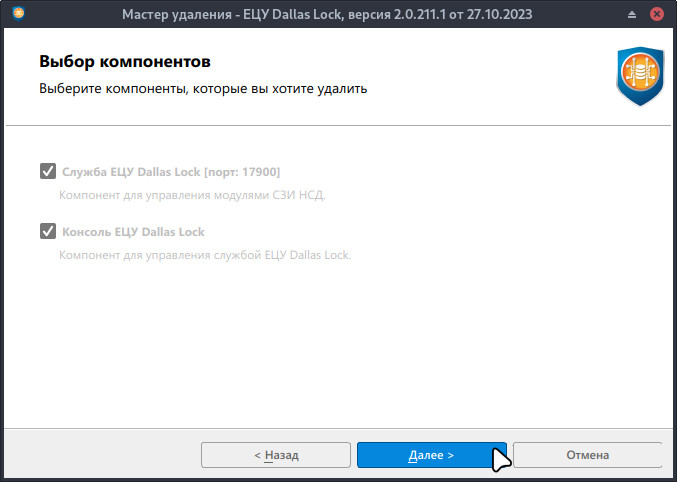
-
Мастер удаления выведет предупреждение, для продолжения нажать "Далее":
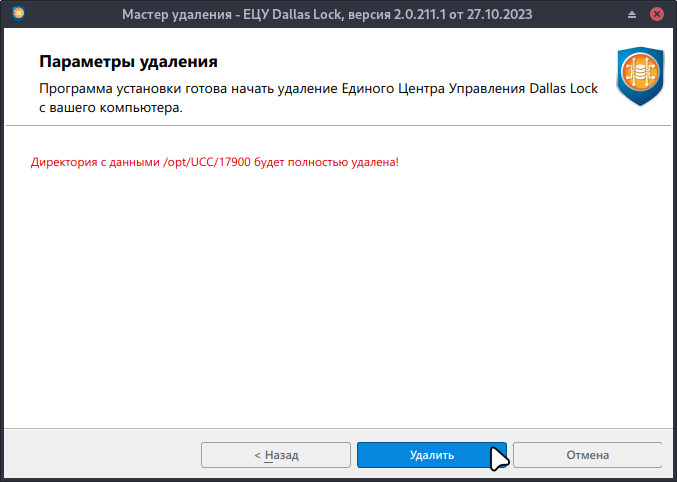
-
Дождаться полного удаления и нажать "Далее":
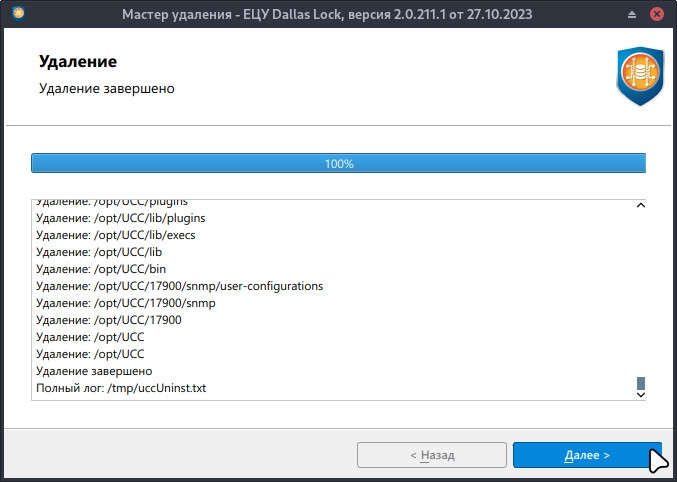
-
После завершения удаления нажать "Завершить".
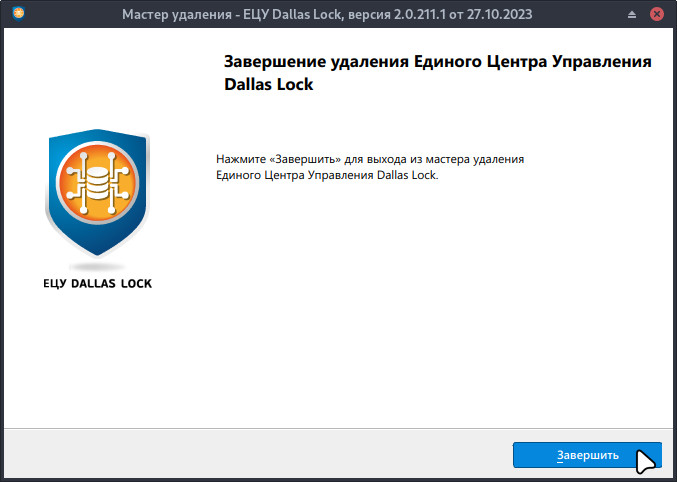
Для удаления Агента ЕЦУ Dallas Lock:
-
Запустить файл "uccAgentInst" двойным щелчком ЛКМ или командой в терминале:
./uccAgentInst -
Окно мастера установки предложит запустить процесс удаления, для продолжения выбрать "Да":
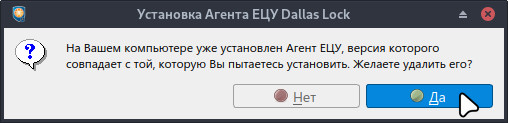
-
Ввести пароль от учетной записи и нажать "ОК":
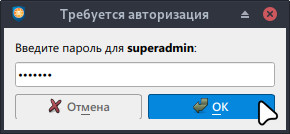
-
В мастере удаления нажать "Далее" для продолжения:
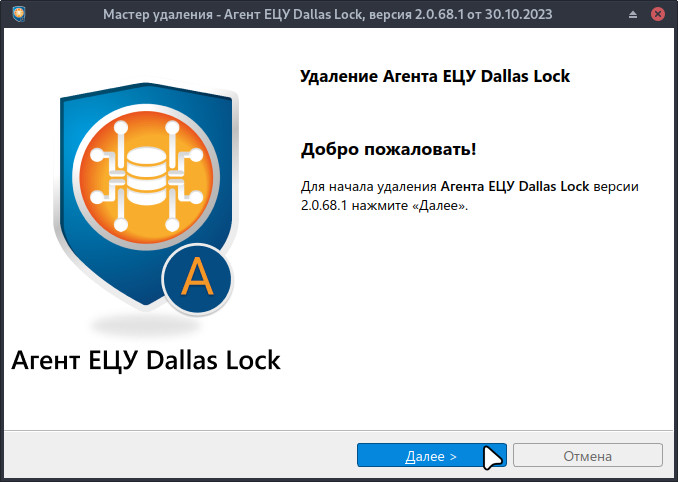
-
Мастер удаления выведет предварительную информацию перед удалением, для продолжения нажать "Далее":
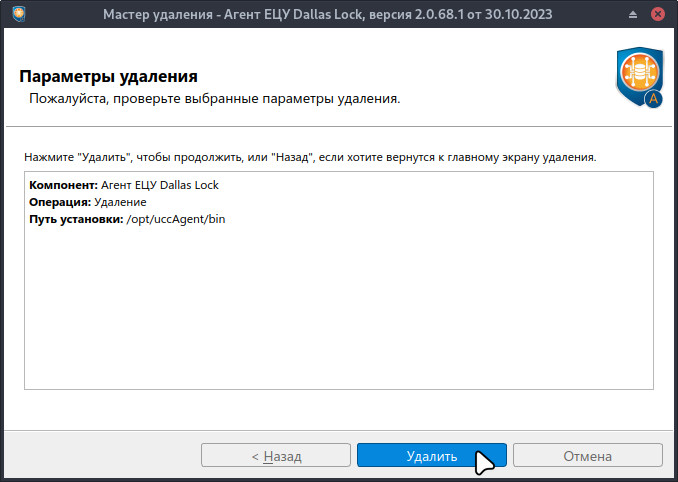
-
Дождаться полного удаления и нажать "Далее":
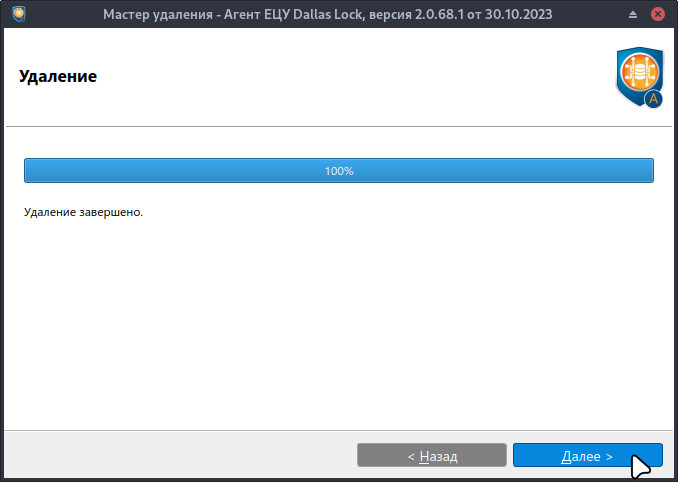
-
После завершения удаления нажать "Завершить".
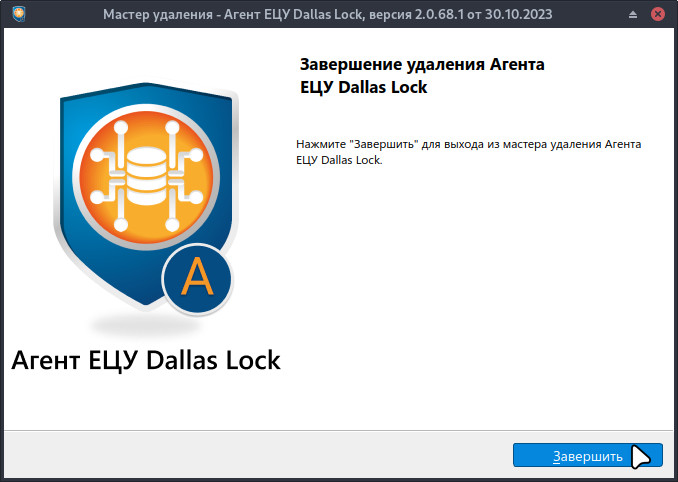
- Для удаления СЗИ НСД Dallas Lock следует открыть терминал и выполнить команду:
sudo ./dllx-remove.sh <admin-login> <admin-password>
Где:
- <admin-login> <admin-password> - логин и пароль учетной записи администратора СЗИ НСД dlladmin (по умолчанию пароль администратора СЗИ НСД — dlladmin).
Примечание. В случаях, когда к СЗИ НСД невозможно подключиться, используя учетные данные администратора СЗИ НСД, необходимо запустить исполняемый файл
run-dllx-remove.sh.
-
Для удаления графической оболочки СЗИ НСД Dallas Lock следует открыть терминал и выполнить переход в каталог:
cd /dllx-gui/bin -
Далее запустить удаление графической оболочки СЗИ НСД Dallas Lock командой:
sudo ./uninstall.sh